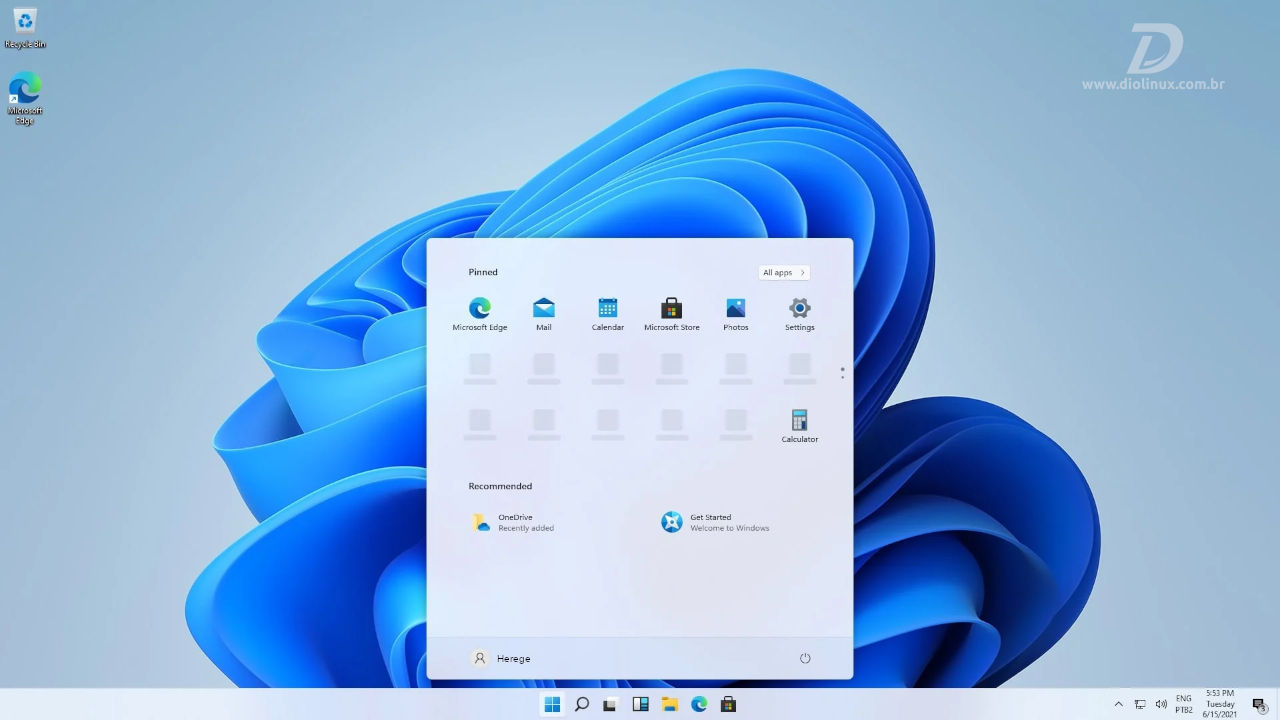Se você pensa que o Linux Mint é meio atrasado em relação ao seu visual, bem, pode ser que você não tenha utilizado o Windows 10 por tempo suficiente. O sistema operacional da Microsoft que seria o “último” lançamento da empresa e receberia apenas atualizações (como uma distro rolling release), já está com seu fim decretado para dar lugar a seu sucessor, o Windows 11.
Desde o evento Build 2021 que ocorreu no início deste mês, várias pessoas ficaram ansiosas (inclusive eu) quando foi anunciada “a nova geração do Windows”. Logo após esse anúncio, surgiu uma ISO vazada do que seria o Windows 11, onde tivemos acesso a uma prévia do que estava por vir.
Quer saber o que rolou no evento de apresentação da próxima geração do Windows? Então prepare sua bebida favorita, sente-se confortavelmente e vamos falar sobre o Windows 11!
O fim do Windows 10
Antes mesmo do lançamento da próxima geração de seu sistema operacional, a Microsoft já anunciou que o Windows 10 terá seu fim no dia 14 de outubro de 2025, quando irá parar de oferecer atualizações de segurança, correções e recursos.
Versões mais antigas do sistema que vão desde a 1507 (primeira edição) até a 1909 (também conhecida como 19H2) já deixaram de receber suporte ao longo do tempo, porém, essa data marca o fim definitivo para o sistema.
Um evento instável
O evento ocorreu na tarde do dia 24 de junho de forma online no site da Microsoft e durante os primeiros minutos, a transmissão teve algumas inconsistências, fazendo com que os usuários precisassem assistir o evento através do Twitter e do Facebook.
Vazamentos acontecem…
Após a Build 2021, tivemos o vazamento de uma versão do suposto Windows 11, seguido por uma enxurrada de conteúdo dos mais diversos tipos, dando uma ideia do que o novo sistema traria.
Muitos se desapontaram com a ISO vazada, já que ela apenas apresentava uma “nova” barra de tarefas e um novo menu “Iniciar”, que vem sofrendo mudanças desde o Windows 7.
A minha teoria é de que esse sistema vazado era uma build antiga, focada em recursos internos e trazia poucas mudanças na interface. Felizmente, eu estava certo, já que a nova geração do sistema tem muito mais a apresentar.
Um tapa no visual sempre é bem-vindo
Se você acredita que o Windows 11 seria apenas uma atualização com uma nova barra de tarefas, fico feliz em lhe dizer que você está enganado. A Microsoft apresentou muito mais do que isso em seu evento.
O Windows 11 não marca apenas a nova geração de um sistema operacional, mas também, uma nova era para a computação, e para se adequar a essas mudanças, sua interface recebeu algumas melhorias.
O Menu Iniciar passou por alterações significativas ao longo dos anos, e dessa vez não seria diferente. Na nova versão do Windows, grupos e pastas de aplicativos não serão mais suportados, assim como os blocos dinâmicos que existem desde o Windows 8.
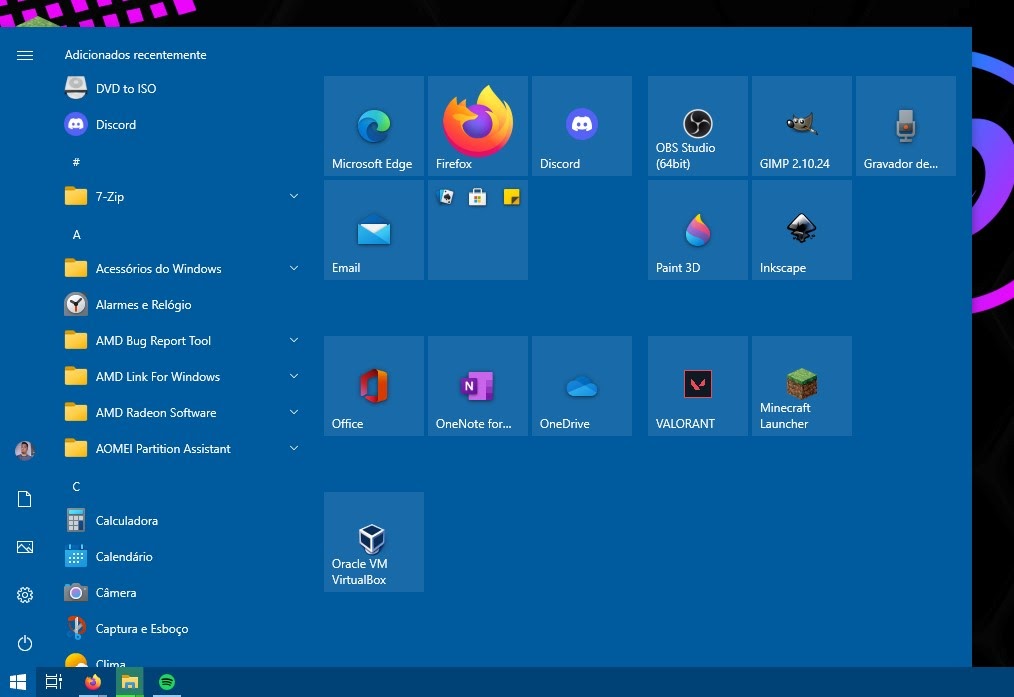
Outra mudança que vale ressaltar é que o novo menu do Windows 11 não será redimensionável como o menu do Windows 10.
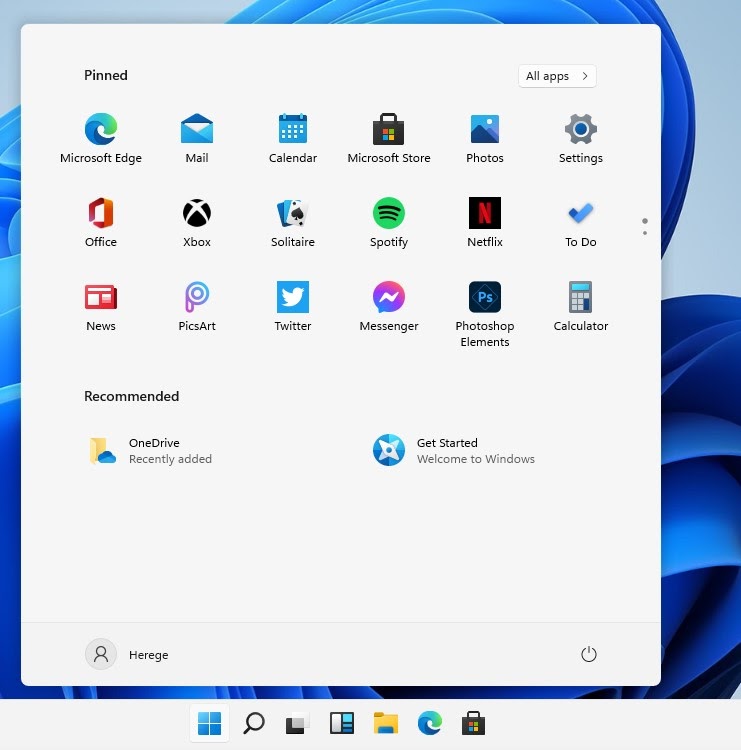
Centralizado, como tudo deve ser
A barra de tarefas do sistema também passou por algumas mudanças e agora está melhor que nunca, oferecendo uma experiência mais completa.
Além da centralização dos ícones (o que mais chama atenção), a nova barra ganhou alguns pixels a mais de altura para ela poder ser utilizada em dispositivos touch mais confortavelmente, aliás, você perceberá que o novo Windows é mais amigável para esse tipo de dispositivo.
Na nova versão do sistema, a Cortana (sua assistente pessoal) não está mais fixa na barra e o antigo ícone de “Visor de tarefas” do Windows 10 foi separado em dois. O visor de tarefas é o local onde iremos gerenciar as múltiplas áreas de trabalho e o Windows Dashboard substituirá a linha do tempo, trazendo widgets de aplicativos.

Atualizando os ícones
Mesmo após tantos anos, a Microsoft ainda utiliza ícones de versões anteriores ao Windows 10, mas isso não deverá mais acontecer, já que a empresa deu uma repaginada em praticamente todos os ícones, oferecendo um visual moderno ao sistema.
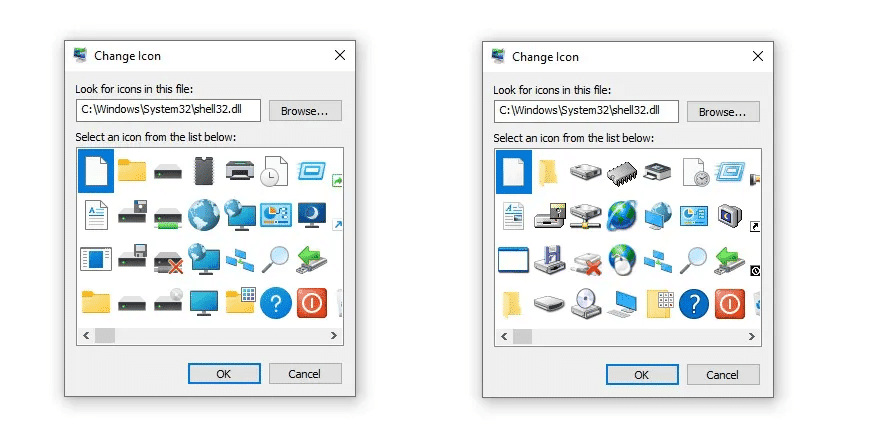
Modernizando aplicativos clássicos
Com uma mudança visual em todo o sistema, os aplicativos clássicos do sistema não poderiam ficar de fora, não é mesmo?
Neste lançamento, a Microsoft pretende não deixar pontas soltas no design e incluir o Fluent Design em todas as suas aplicações, inclusive as clássicas como o Paint, Notepad e o Windows Explorer.
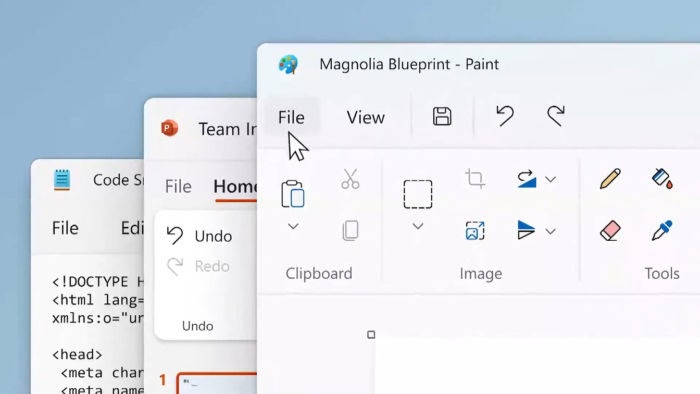
Gerenciando seus arquivos com estilo
O gerenciador de arquivos desde o Windows 7 sem grandes atualizações de design, enfim será atualizado no Windows 11, trazendo elementos do Fluent Design.
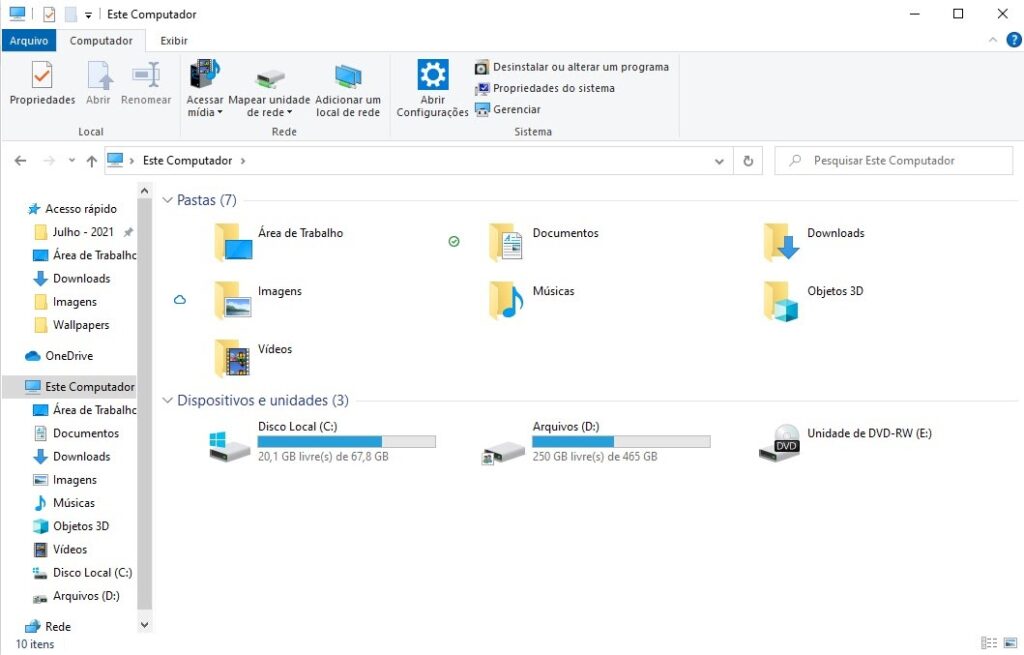
Com um visual minimalista, novos ícones e cantos arredondados, o Windows Explorer tem tudo para ser seu novo gerenciador de arquivos favorito.
Dentre as principais mudanças, temos o botão “nova pasta” reformulado que estará sempre a vista, assim como as ferramentas “recortar”, “colar”, “renomear”, “excluir” e “compartilhar”.
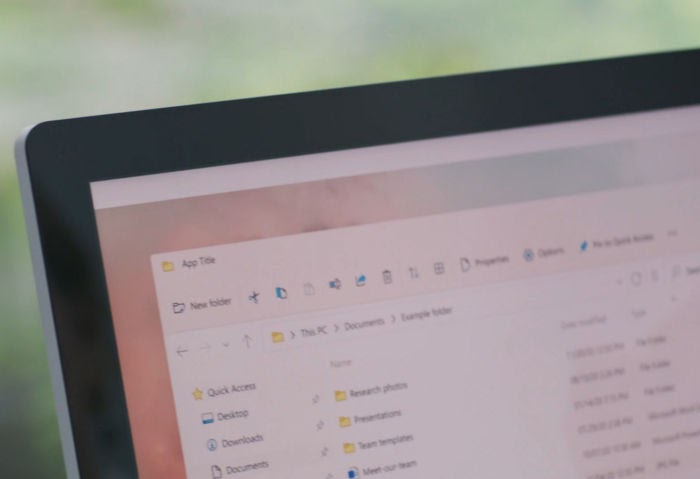
Configurando o sistema
O aplicativo de configurações do sistema também está passando por um redesign, ganhando ícones coloridos, cantos arredondados e um modo escuro melhorado. Além disso, assim como ocorre em outras aplicações, ele ganhará um menu de navegação à esquerda com ícones.
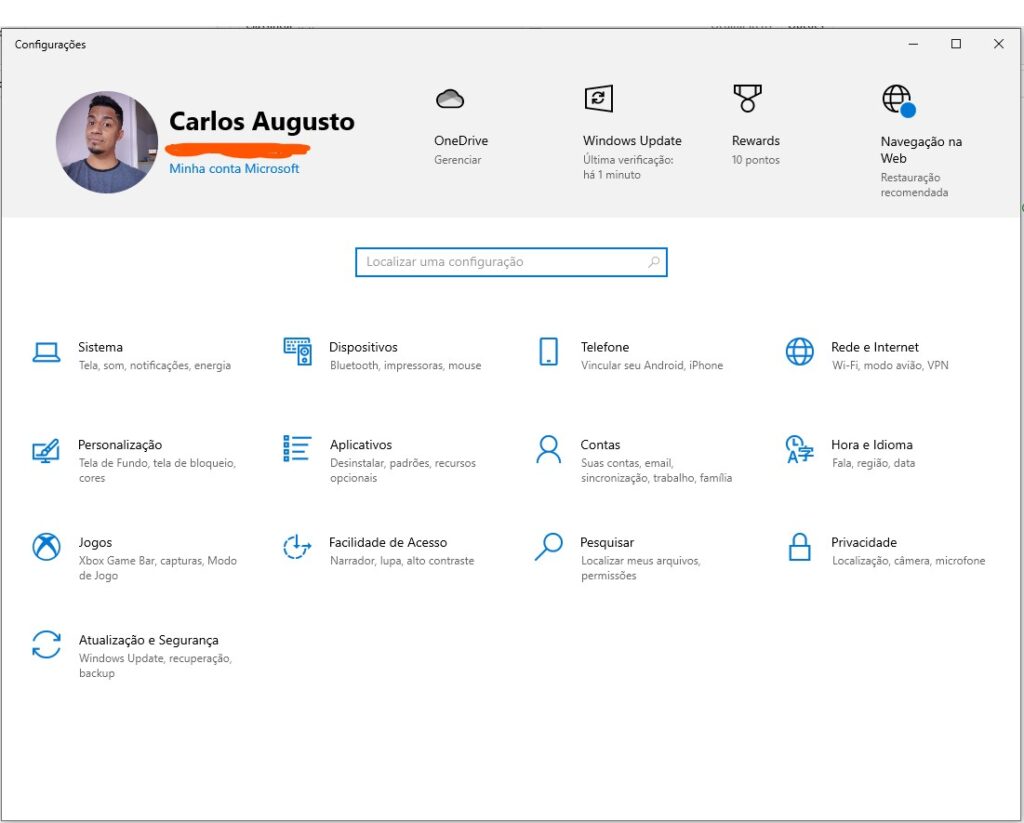
Esse menu de navegação deve permanecer visível mesmo ao transitar entre as páginas. O novo painel de configurações promete entregar ainda mais desempenho e trazer mais opções de personalização do sistema.
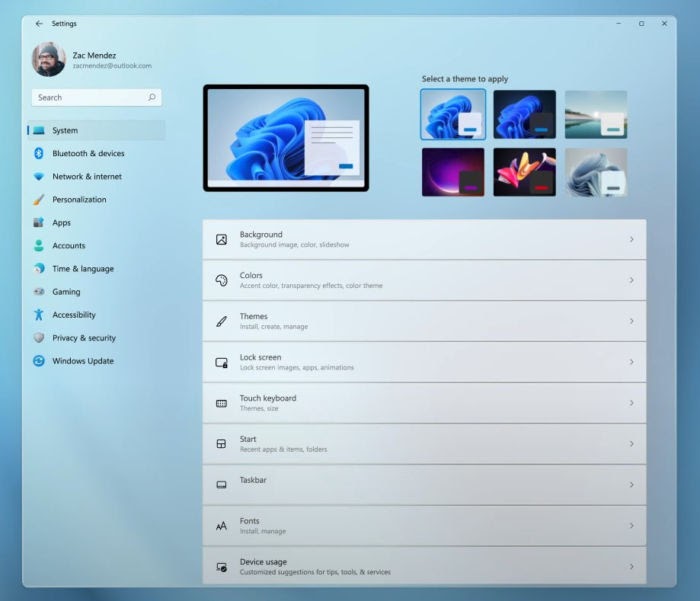
Um sistema “redondo” e transparente
Se compararmos o novo design com o que temos atualmente no Windows 10, é perceptível a presença de transparências e blur em algumas aplicações, além dos famosos cantos arredondados, que estão se tornando uma tendência em outros sistemas operacionais.
Focado em produtividade
Que o Windows é o sistema operacional mais utilizado em computadores no mundo inteiro, isso nós já sabemos, e para que ele não perca seu posto, continuar inovando é a única opção.
Durante as atualizações mais recentes do Windows 10, ele vem ganhando recursos e melhorias para produtividade, como a linha do tempo, integração com a nuvem e até mesmo os PowerToys.
Sua próxima versão não irá abandonar essa premissa e continuará focando em te deixar cada vez mais produtivo. Quer saber como?
Melhorias para touch screen
Um dos pontos mais perceptíveis em diversos sistemas operacionais e interfaces gráficas, é que tudo está ficando “um pouco maior” para ser utilizado de forma confortável em dispositivos touch, como tablets e notebooks.
Atualmente, o Windows 10 possui um modo desktop e um modo tablet, que seria o ideal para telas touch, onde os ícones da interface ficam maiores e a interface fica semelhante a do Windows 8.
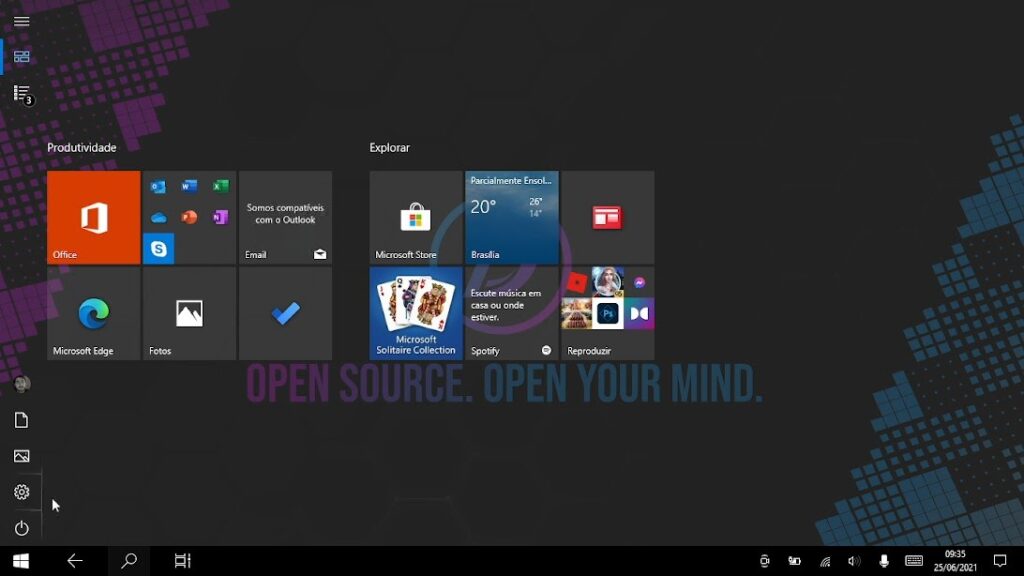
Já a interface do Windows 11 centraliza grande parte dos elementos na tela, para evitar ficar abrindo o menu iniciar a todo momento por acidente.
Gerenciando vários monitores
Utilizar dois monitores ou mais no computador virou sinônimo de produtividade há algum tempo, e, para você poder gerenciar suas janelas em várias telas, o Windows 11 vai te dar uma ajudinha.
Caso você utilize o Windows 10, é bem provável que você conheça o aplicativo PowerToys que oferece alguns recursos para a interface do Windows, como um renomeador em massa, gerenciador de cores, remapeador de teclas e o Fancy Zones, sobre o qual iremos falar.
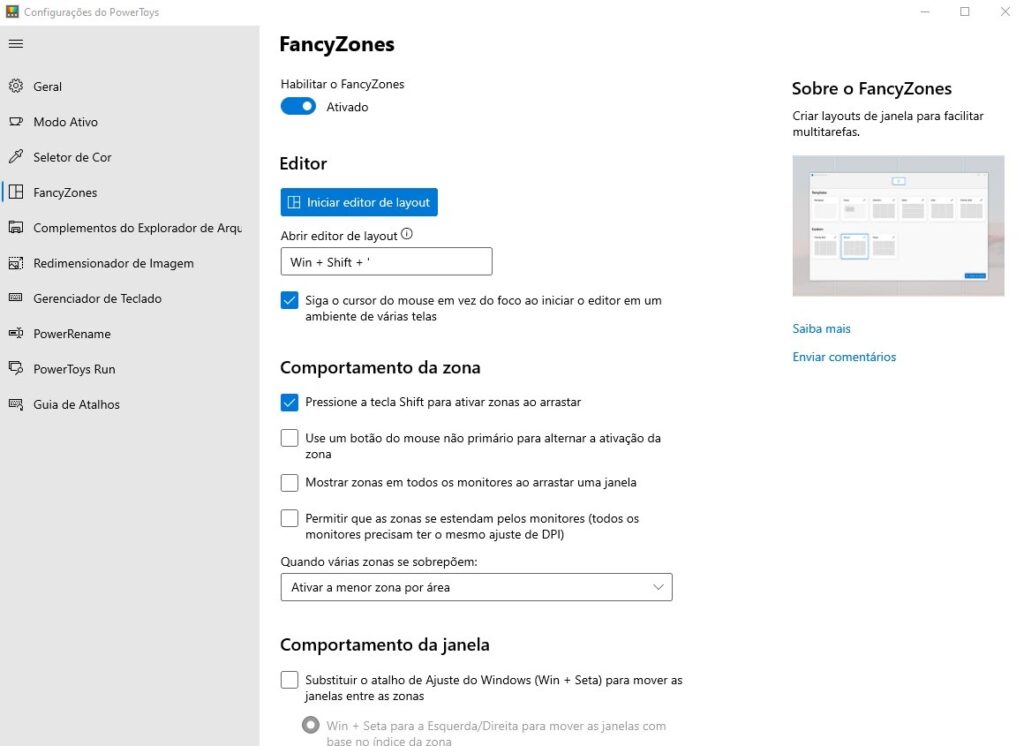
Fancy Zones, como eu vivi sem isso?
De uma forma um pouco mais manual, o Fancy Zones é uma ferramenta que permite aos usuários do Windows 10 organizar as janelas no monitor, de forma semelhante ao que podemos fazer com a extensão gTile.
Ideal para monitores ultrawide ou com resoluções maiores que fullHD, o aplicativo te ajuda a organizar suas janelas de uma forma prática, sem ser necessário redimensioná-la manualmente.
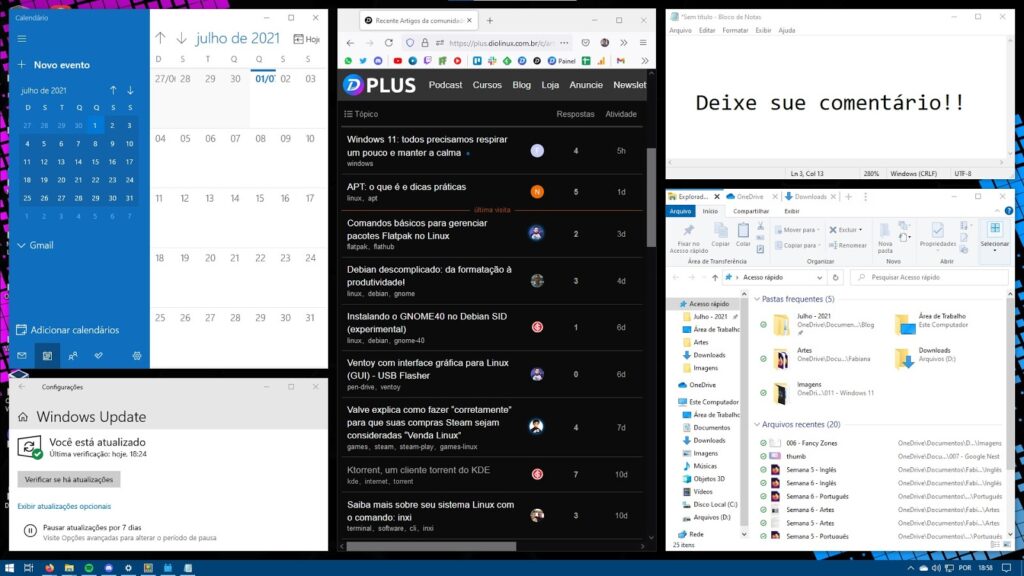
Windows snap, a ferramenta “melhorada”
Para que os usuários não precisem baixar uma ferramenta que forneça esse recurso, o Windows 11 irá trazer essa função de forma integrada através das ferramentas “Snap” que implementa as funções Snap Groups e Snap Layouts.
Os “snap layouts” se inspiram no Fancy Zones e trazem alguns layouts pré-definidos, para que o usuário possa escolher através do botão maximizar, deixando a ferramenta fácil de utilizar.
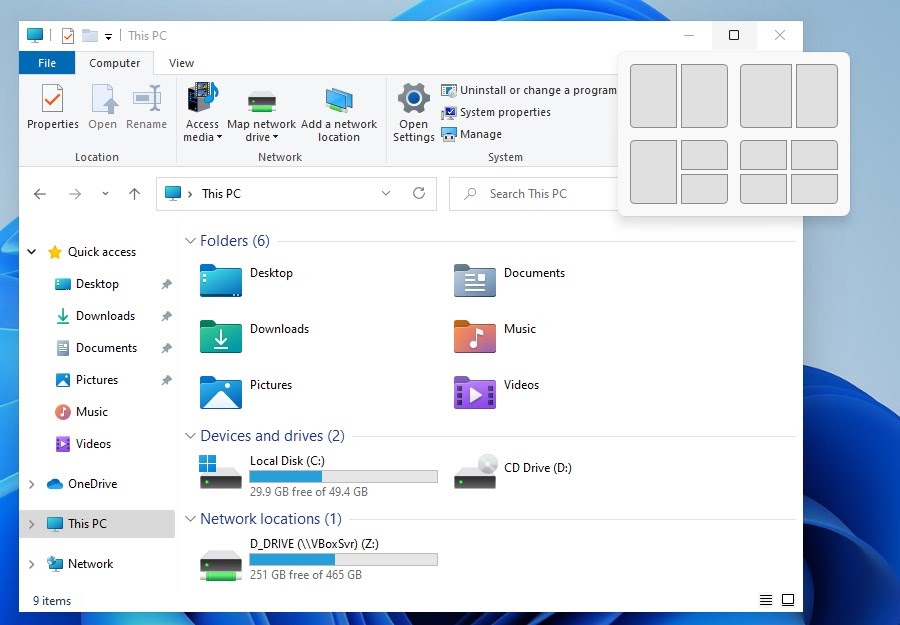
Os “Snap Groups”, lembram os layouts que você estava utilizando em aplicativos, para que da próxima vez que você os inicie, eles retornem na posição em que estavam e você não perca mais tempo reorganizando as janelas.
Caso você esteja utilizando um laptop com monitor externo, ou um desktop com dois monitores, o Snap Groups também lembrará a organização da tela secundária, fazendo com que você perca cada vez menos tempo.
Múltiplas áreas de trabalho
Essa função que existe há anos no Linux e foi introduzida de forma nativa durante o desenvolvimento do Windows 10, é algo realmente indispensável no workflow de vários usuários, mantendo seu trabalho sempre organizado.
Atualmente disponível através do painel de visão de tarefas, as múltiplas áreas de trabalho virtuais não são tão intuitivas no Windows 10, mas o Windows 11 pretende mudar isso.
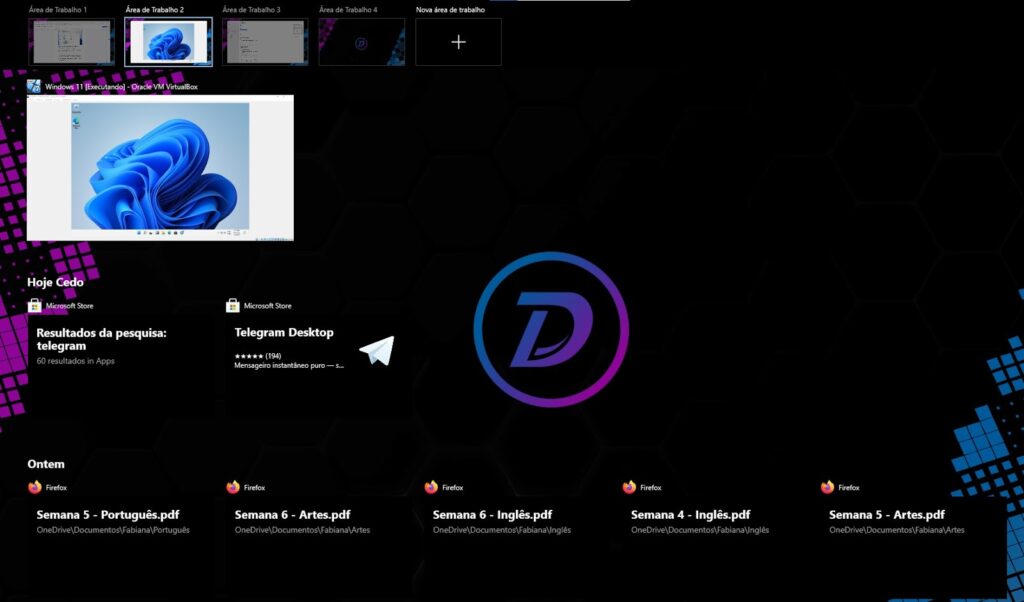
No Windows 11, o painel “Visão de tarefas” dará lugar apenas ao gerenciamento de áreas de trabalho virtuais, deixando a função mais intuitiva para os usuários, que muitas vezes se perdiam com a quantidade de informações do Windows 10.
Além disso, a interface ganhou uma renovada e agora as áreas de trabalho virtuais ficam centralizadas na parte inferior da tela e as janelas de programas ficaram maiores e com bordas arredondadas durante a visualização.
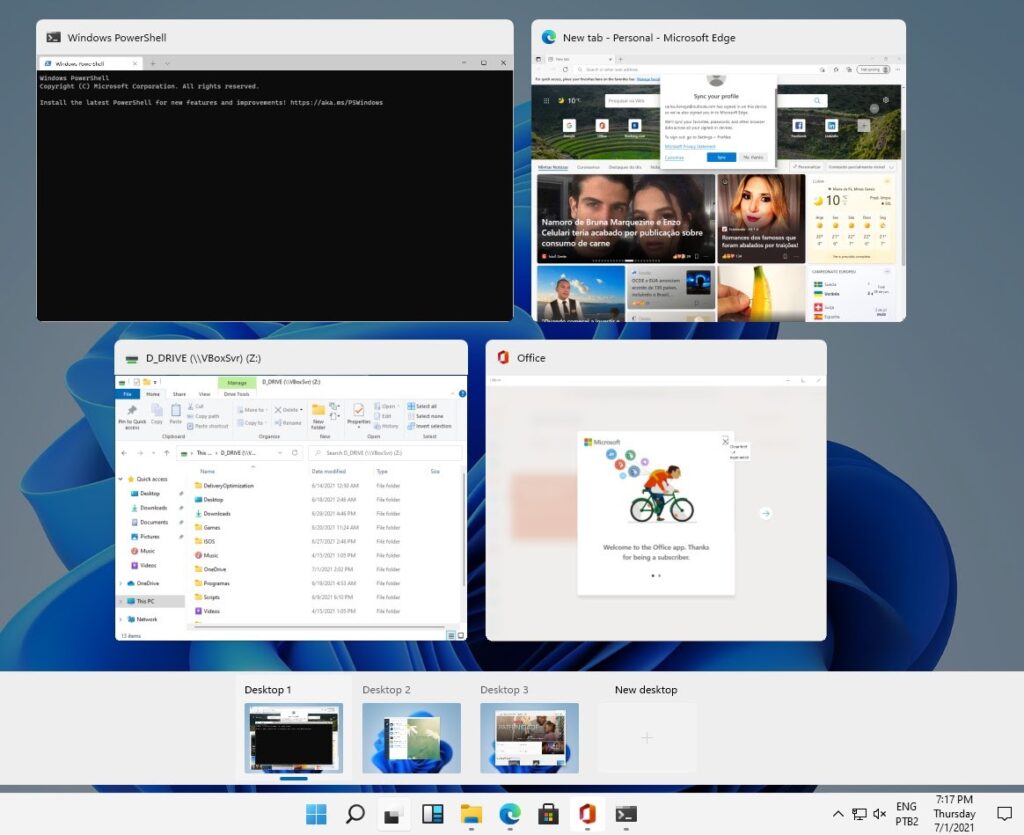
Integrado ao Microsoft Teams
Uma das coisas que a pandemia do Covid-19 nos trouxe foi a intensificação do trabalho e estudo remoto. Existem diversos aplicativos que visam auxiliar equipes a manter a produtividade como o Slack (que utilizamos no Blog Diolinux), o Google Workspaces e o Microsoft Teams.
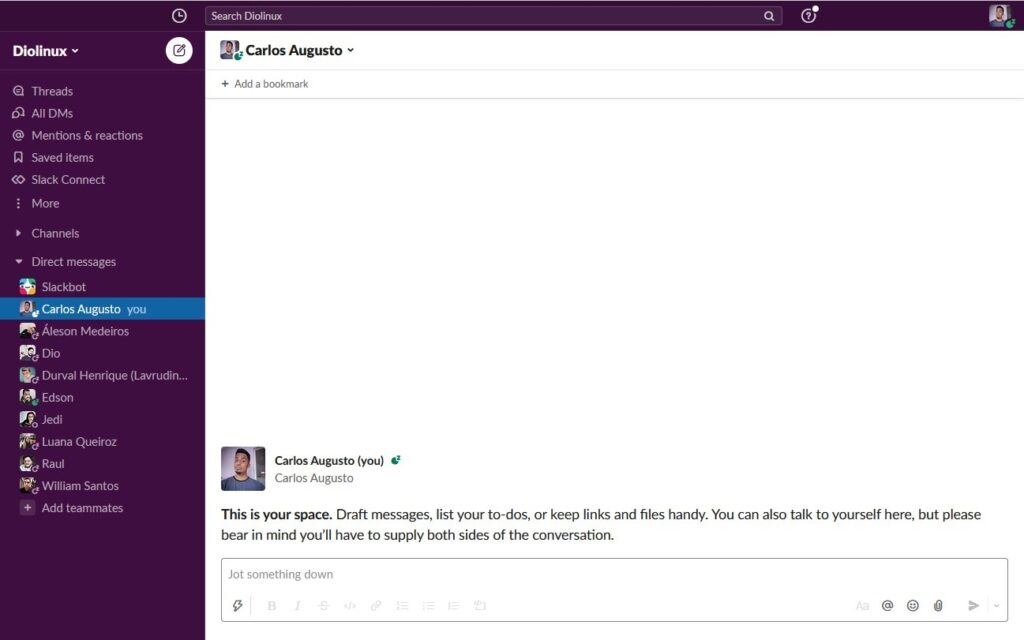
O Windows 11, irá trazer o aplicativo Microsoft Teams de forma integrada a barra de tarefas, para ser possível enviar ou responder a uma mensagem, iniciar uma chamada em vídeo com colegas de equipe e até mesmo com familiares.
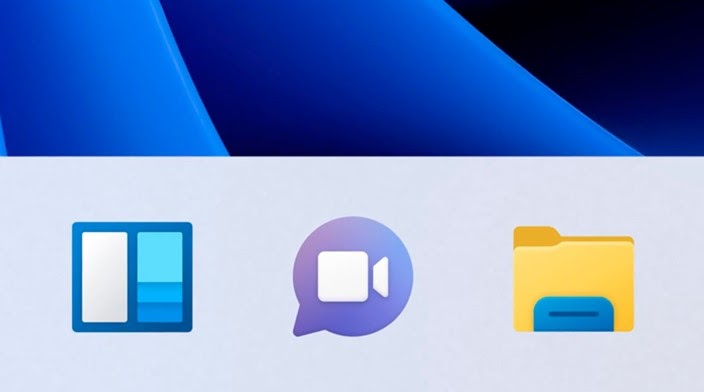
Essa integração chegou após o serviço alcançar mais de 145 milhões de usuários diários durante a pandemia, tirando o antigo mensageiro Skype dos holofotes.
Com ainda mais aplicativos
O Windows sempre teve uma vasta gama de aplicativos disponíveis e o Windows 11 promete ainda mais aplicações para seus usuários, como aplicações de Linux e de Android, além de melhorias na sua loja.
Apps Linux no Windows, mas como?
Bem, após o sucesso do WSL que permitiu que desenvolvedores tivessem acesso a um kernel Linux completo no sistema da Microsoft, a empresa decidiu que é hora de rodar aplicativos que utilizam uma interface gráfica também.
O WSLg que está disponível em versões mais recentes do Windows 10, chegará ao público de forma “nativa” no Windows 11 permitindo que os usuários ganhem aplicações exclusivas como o Lutris.
Temos um artigo no blog onde você pode saber um pouco mais sobre esse recurso.
Agora sem emuladores
Outra novidade que chamou a atenção de vários usuários durante o evento, foi o anúncio de que a nova versão do sistema irá rodar aplicações Android de forma nativa, podendo inclusive fixá-los na barra de tarefas e utilizá-los sem a ajuda de um emulador como o BlueStacks.
Atualmente, se você tiver um smartphone Samsung compatível, é possível utilizar aplicações de Android de forma “nativa” no sistema. O aplicativo é executado em seu dispositivo móvel e você pode acessá-lo através do Windows com o aplicativo “Seu Telefone”.
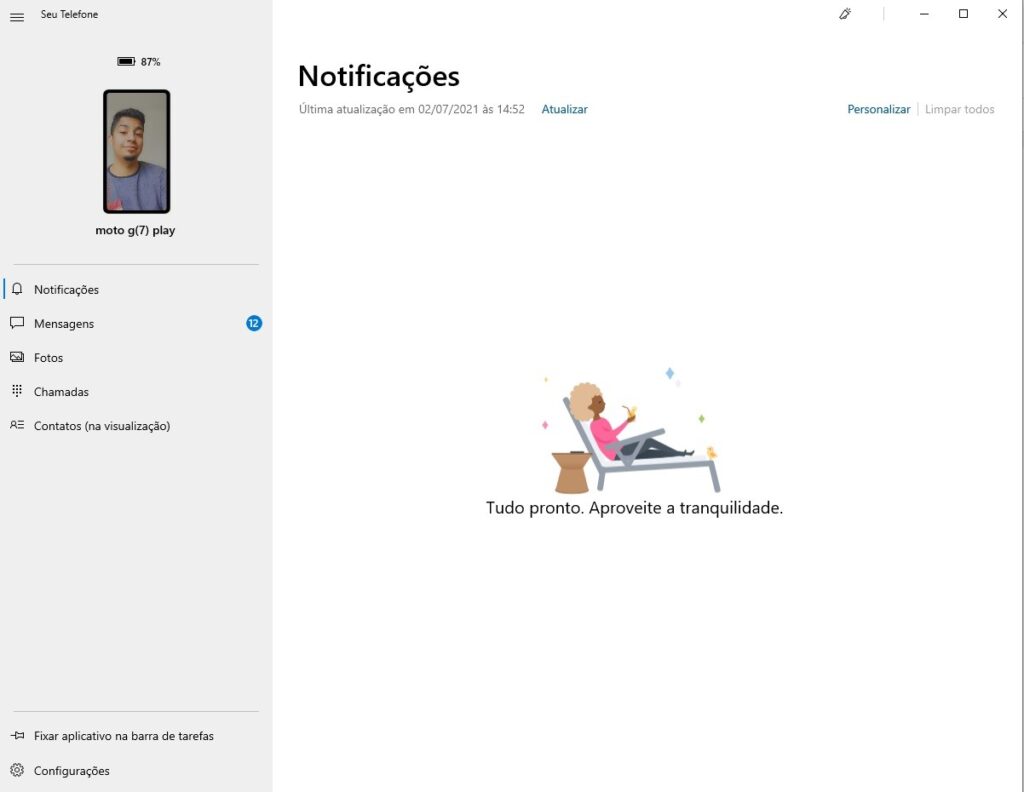
Nada se cria, tudo se copia
Após a Apple introduzir os chips M1 no mercado e garantir a compatibilidade de aplicativos iOS em dispositivos como o iMac e Macbook, a Microsoft teve que correr atrás de uma funcionalidade como essa para não ficar “devendo” no mercado.
Utilizando a tecnologia Intel Bridge e a parceria com a gigante varejista Amazon, a Microsoft trará esses aplicativos de forma nativa, até mesmo sendo possível ajustá-los através do Windows Snap.
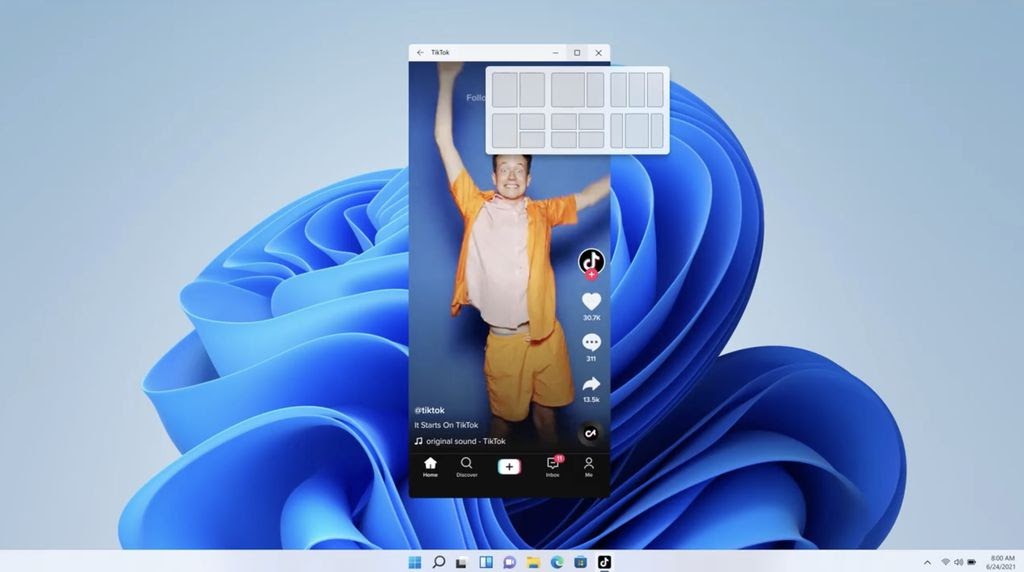
Embora a tecnologia seja da Intel, a Microsoft diz que processadores AMD e Qualcomm serão suportados.
Uma parceria e tanto
Em parceria com a Amazon, o Windows 11 deve ser capaz de rodar aplicações Android que serão baixadas através da Amazon AppStore, uma loja de aplicativos alternativa a Play Store do Google.
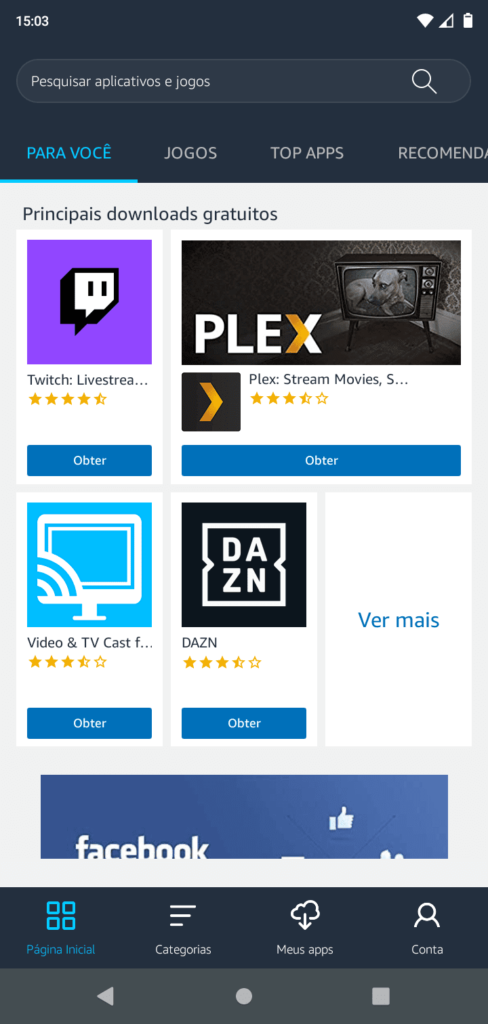
Não sabemos ao certo, mas ao que tudo indica, a Amazon AppStore estará integrada na nova Windows Store (que falaremos um pouco mais em seguida), fazendo que os usuários tenham acesso fácil a esse recurso.
Como os apps Android serão executados?
Bem, se não se trata de um emulador, como os aplicativos serão executados no sistema? Essa é uma dúvida entre os desenvolvedores que querem entender como suas aplicações de uma arquitetura diferente podem ser executadas no sistema.
Se você pensa que está ligado ao WSL, parabéns você acertou! Miguel Ramos, um dos desenvolvedores da Microsoft confirmou que haverá um Windows Subsystem for Android (WSA).
Ainda não temos a confirmação de que esse recurso estará disponível para todos os usuários ou se haverão limitações de hardware.
A nova Microsoft Store
A Microsoft também decidiu dar uma atenção especial a sua loja de aplicativos e agora ela está melhor do que nunca. Além de mudanças visuais que sempre são bem-vindas, ela poderá receber ainda mais aplicativos de parceiros.
O visual não importa, mas ajuda
Eu não tenho muitas reclamações sobre o design atual da loja de aplicativos, mas com certeza ele pode melhorar. Uma das coisas que me deixa “agoniado” é a organização de aplicativos e categorias que parece bagunçada em relação a outras lojas.
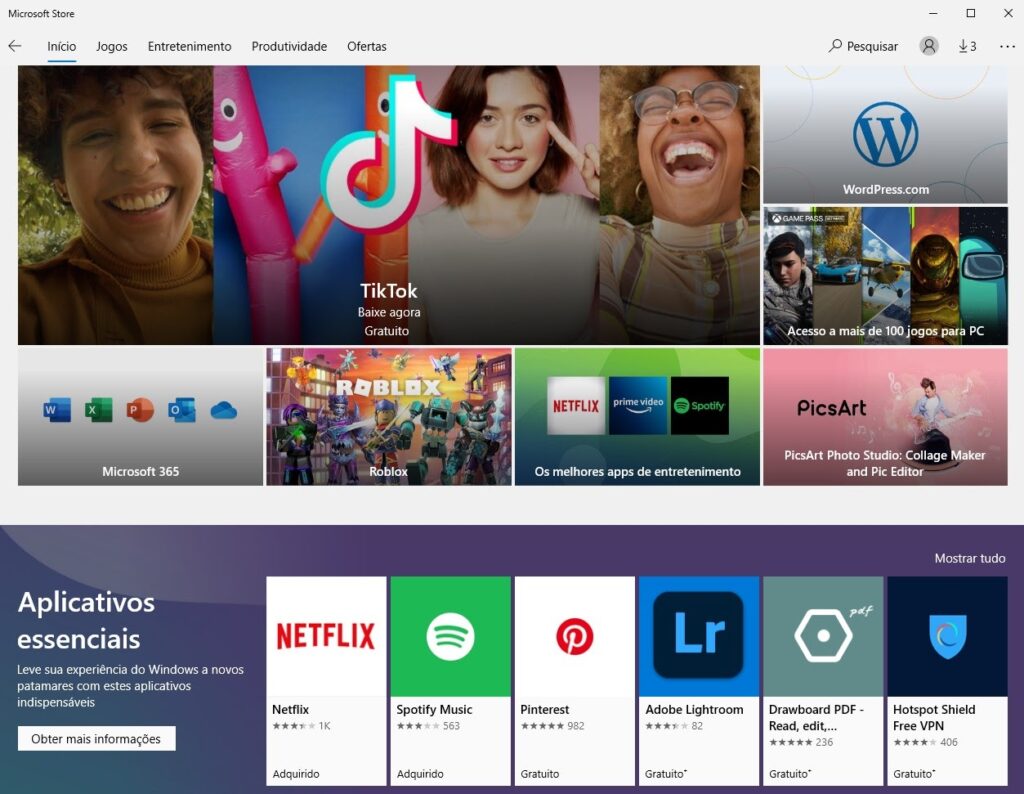
A nova interface da Microsoft Store está mais moderna e coesa, com cards de aplicativos mais espaçados e é claro, cantos arredondados. Os banners também ficaram maiores, dando mais foco na aplicação a ser vendida.
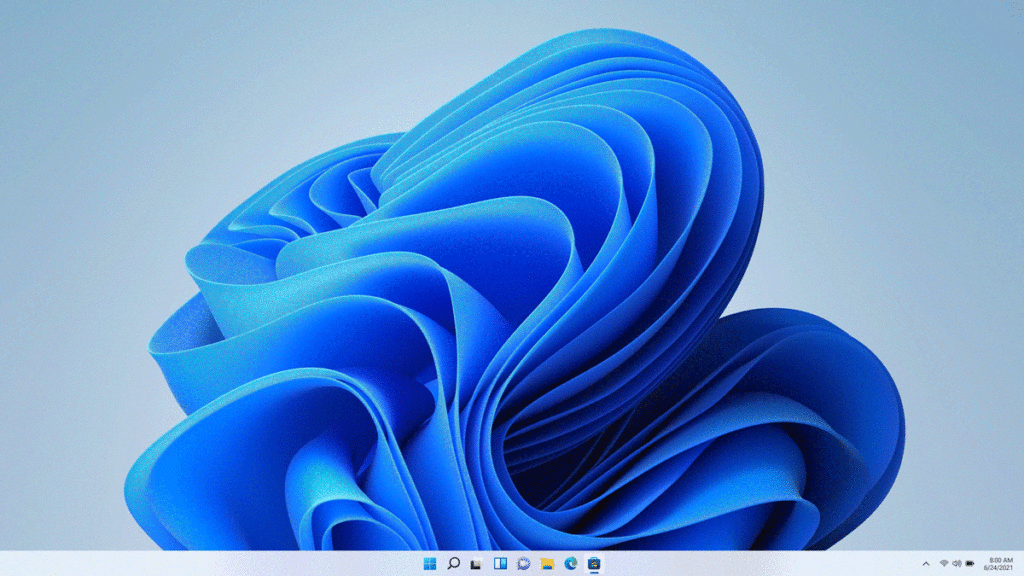
Note que agora temos uma barra de pesquisa, as categorias e botões que na versão anterior do sistema estavam na parte superior da interface, foram movidos para a esquerda, trazendo ícones.
Além disso, caso o usuário vá instalar um aplicativo através da internet que contenha um botão para a Microsoft Store, um pop-up se abrirá para completar a instalação.

Suporte para mais tipos de aplicativos
Anteriormente, a Microsoft Store apenas trabalhava com aplicativos empacotados para ela, mas isso está mudando, ela passará a suportar o envio de aplicações em diversos formatos, dentre eles:
- Win32;
- .NET;
- UWP;
- Xamarin;
- Electron;
- React Native;
- Java;
- Progressive Web Apps (que pode ser criado a partir de uma ferramenta própria).
Retirar a limitação de empacotamento é algo benéfico para a própria empresa, uma vez que
ao aceitar vários tipos de pacotes, os usuários tendem a buscar menos aplicativos em sites de downloads, que trazem muitas vezes vírus ou a instalação de softwares indesejados na máquina (como por exemplo o antivírus baidu que vinha “de brinde” em alguns instaladores).
Flexibilidade de comércio
Atualmente vários desenvolvedores vendem seus aplicativos com o auxílio da plataforma Microsoft Commerce, que é integrada a loja do Windows e possui termos bastante competitivos quando o assunto é divisão de receita, sendo eles:
- Aplicativos: 85% para o desenvolvedor e 15% para a plataforma.
- Jogos: 88% para o desenvolvedor e 12% para a plataforma.
A partir do dia 28 de julho deste mês, os desenvolvedores não precisarão utilizar a Microsoft Commerce para monetizar seus aplicativos e terão a possibilidade de usar uma plataforma própria ou de terceiros.
Essa mudança permite que o desenvolvedor fique com até 100% de sua receita, já que a Microsoft não receberá nenhuma taxa.
Requisitos de hardware
Em seu artigo sobre o lançamento do sistema, a Microsoft anunciou os requisitos mínimos de hardware para rodar o Windows 11 e isso deixou vários usuários em pânico, correndo para realizarem upgrades em suas máquinas.
O mínimo para rodar o sistema
Os requisitos mínimos do sistema chamaram a atenção em toda a internet, pois várias máquinas e hardwares “atuais” em tese vão ficar de fora dessa nova versão do sistema.
Hardwares lançados antes do ano de 2017 como processadores AMD Ryzen de 2ª Geração e Intel de 7ª geração, não serão suportados pelo Windows 11, além de outras famílias, como Athlon, Core, Epyc e Xeon.
Fora as limitações de processadores, os requisitos mínimos para o Windows 11 são:
- Processador 64 bits de 1GHz com dois ou mais núcleos (que devem estar presentes na lista de processadores suportados);
- 4 GB de RAM;
- 64GB de armazenamento;
- Placa de vídeo ou chip gráfico compatível com DirectX 12 (via driver WDDM 2.0);
- Suporte a UEFI e Secure Boot
- TPM 2.0
TPM, o que é isso?
O Trusted Platform Module (TPM) é um chip enviado em várias placas mães que garante mais segurança para o sistema operacional, contando com criptografia de ponta a ponta e melhorias ao nível de hardware para garantir resistência contra adulterações.
Segundo a Microsoft, a principal função deste chip é garantir a segurança do sistema, gerenciando chaves de criptografia de forma mais robusta.
Esta tecnologia se torna ainda mais interessante com a ascensão de tokens físicos para acessar softwares e sites que possuem dados sigilosos, como para consultar processos no sistema jurídico brasileiro, ou até mesmo acessar a receita federal.
Porque a versão 2.0?
O TPM já é um “pré-requisito” desde o Windows 10, caso você queira utilizar a criptografia do bitlocker e a Microsoft vem incentivando o uso desta tecnologia desde sua chegada ao mercado.
A versão 2.0 (mais recente até o momento de publicação do artigo) além de possuir mais recursos de criptografia, promete mais agilidade e uma “experiência mais consistente” durante o uso em várias aplicações diferentes.
Como saber se eu possuo um chip TPM?
Verificar a presença de um chip TPM em seu computador não é uma tarefa tão difícil, mas talvez ativá-lo possa ser complicado se você não possui muito conhecimento em informática (já que o processo é realizado através da BIOS).
Primeiramente, abra o menu executar em seu Windows 10 (tecla Windows+R) ou digite na barra de pesquisa tpm.msc.
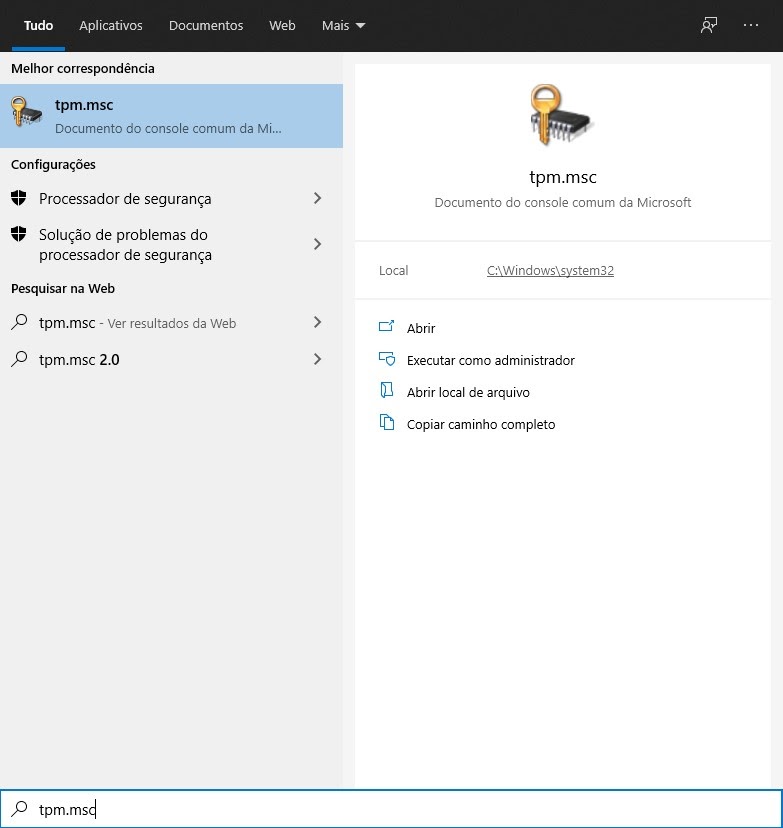
Ao iniciar o aplicativo, uma nova janela se abrirá trazendo informações sobre a existência do chip, e sua versão. Note que no meu caso, não foi encontrado um chip TPM.
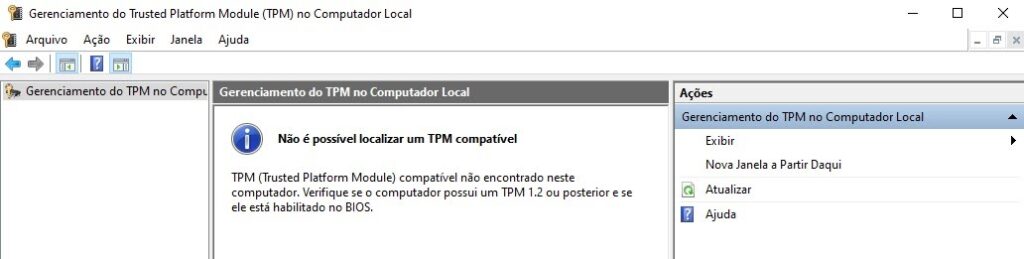
Caso seu computador atenda a todos os requisitos, exceto a versão do chip TPM, é possível adquiri-lo através do Mercado Livre ou Amazon.
Testando o Windows 11
O sistema será lançado de maneira oficial apenas no ano que vem, porém, caso você seja um usuário curioso, a Microsoft liberou acesso a uma versão Insider para usuários do Windows 10.
Primeiramente, é preciso ativar os dados de diagnóstico opcionais, através da aba privacidade nas configurações do sistema.
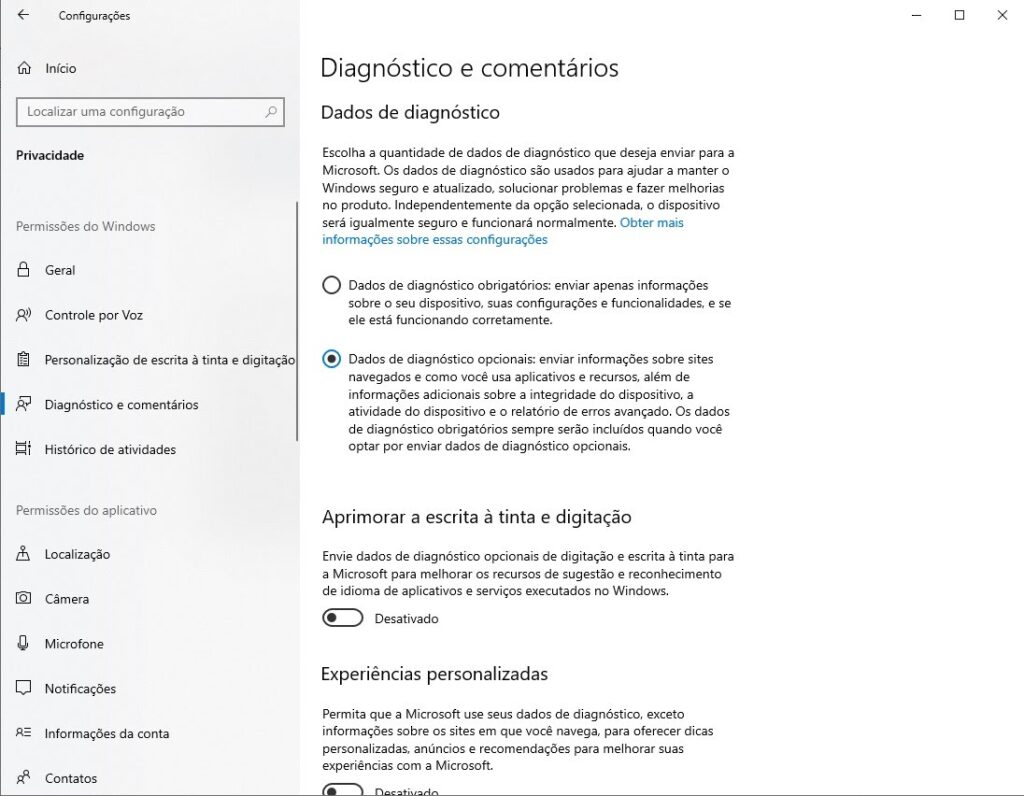
Feito isso, basta ir à aba atualização e segurança e ingressar no Windows Insider. Caso seu computador possa executar a nova versão do sistema (não é necessário ter os requisitos mínimos citados acima), a atualização ocorrerá através do Windows Update.
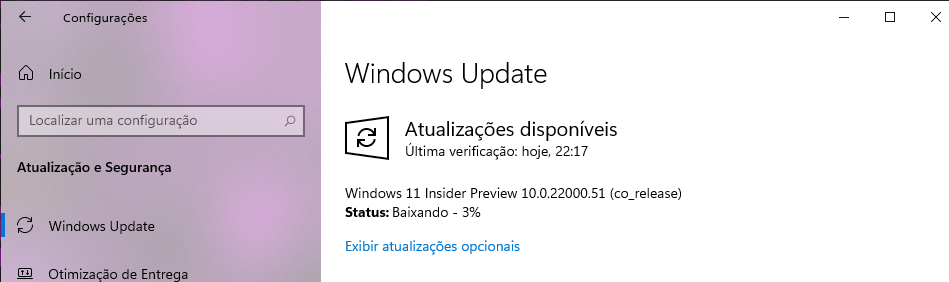
ATENÇÃO: A versão insider do sistema pode (e vai) conter bugs e instabilidades no sistema, portanto NÃO a utilize em seu ambiente de produção.
Windows 11, vale o upgrade?
Se você acompanha meu trabalho no Blog e no meu Instagram, é notável que eu falo e utilizo bastante o sistema da Microsoft, tanto que nos últimos meses o Windows 10 vem sendo meu sistema padrão.
Após esperar a poeira baixar e reunir o máximo de informações para esse artigo, posso dizer que o Windows 11 realmente é um sistema agradável e completo, mas de fato não precisa ser utilizado imediatamente após seu lançamento.
Uma das coisas que eu mais reparei foi a crescente busca por hardware “recente” e chips TPM para que várias pessoas possam utilizar a nova versão do sistema, além de pessoas que não possuem um hardware ideal para o mesmo, sentindo que vão ficar “órfãos” de um sistema operacional.
Caso seu hardware seja suportado para o Windows 11, o upgrade vale bastante a pena se pensarmos nos recursos oferecidos, mas caso não seja, é possível utilizar o Windows 10 com suas atualizações até 2025 (que provavelmente será o meu caso).
Se você não quiser continuar utilizando o Windows 10, existe uma infinidade de distribuições Linux na internet que podem te surpreender e até te fazer “esquecer” o Windows, dependendo do seu uso.
Recentemente, o nosso revisor Edson publicou um artigo no fórum trazendo sua opinião a respeito do novo sistema, que particularmente eu recomendo a leitura. Também temos um vídeo no canal Diolinux falando sobre o sistema:
E quanto a você? O que achou do Windows 11? Deixe sua opinião nos comentários e até o próximo artigo!